新手剪映入门基础课程
嗨,大家好,今天给大家讲关于剪映的一些使用方法。新手不用去买课程也能基本掌握哦。

首先,我们下载一个免费的剪映APP。剪映呢?是抖音官方推出的一个手机软件,也是专门为抖音来做短视频剪辑的。不说废话了,直接上教程。
第一步:打开剪映。
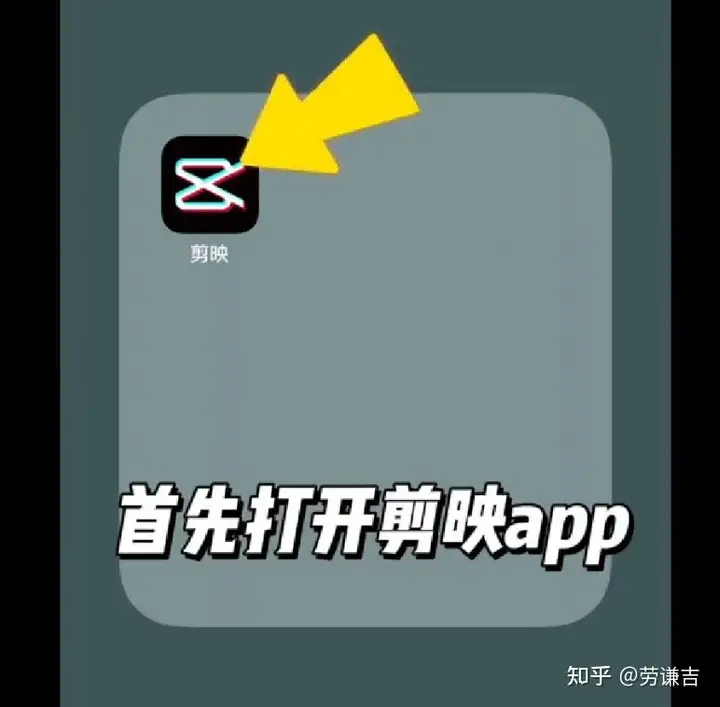
打开以后下面有四个选项:剪辑,剪同款,消息和我的,
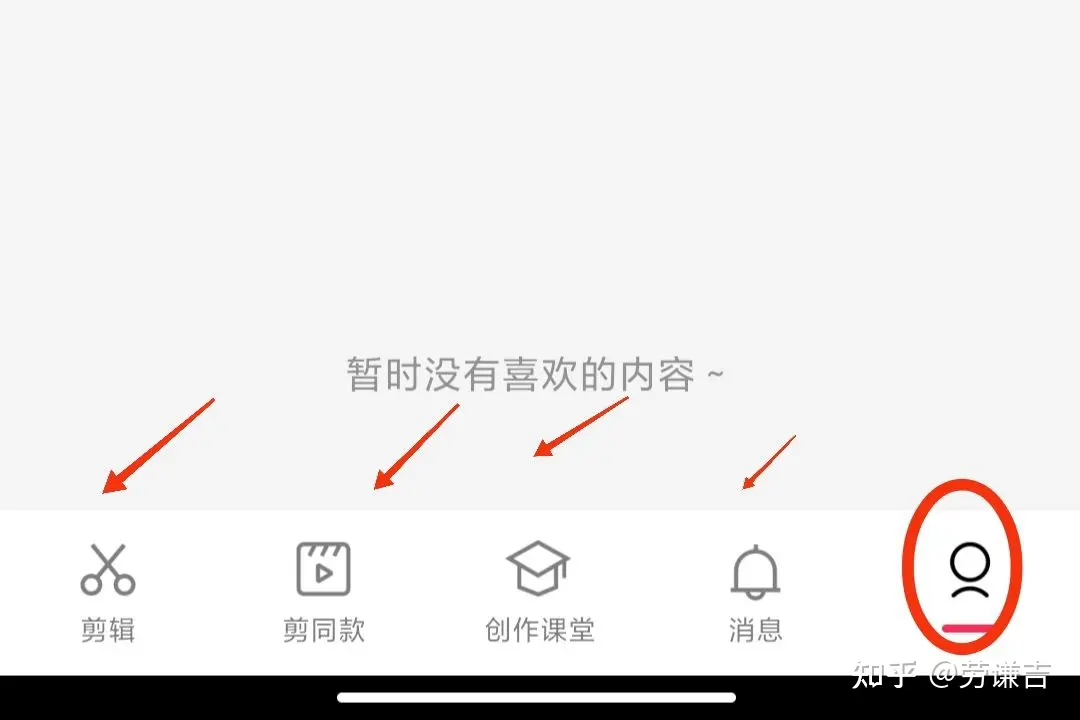
我们点击我的。然后使用我们的抖音账号去登录。
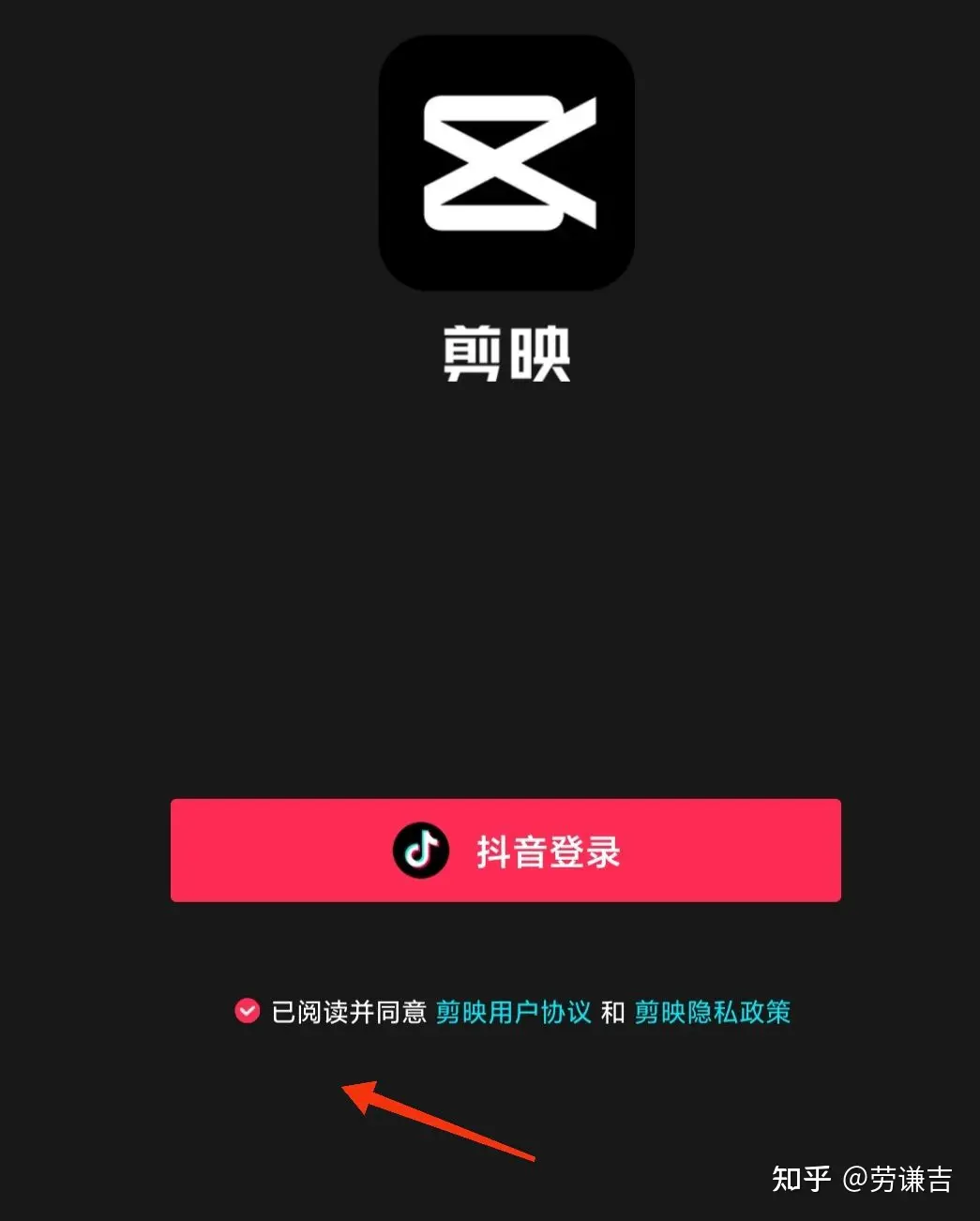
第二步:去除片尾
登录以后,找到最右上面有一个设置按钮,点击进去,
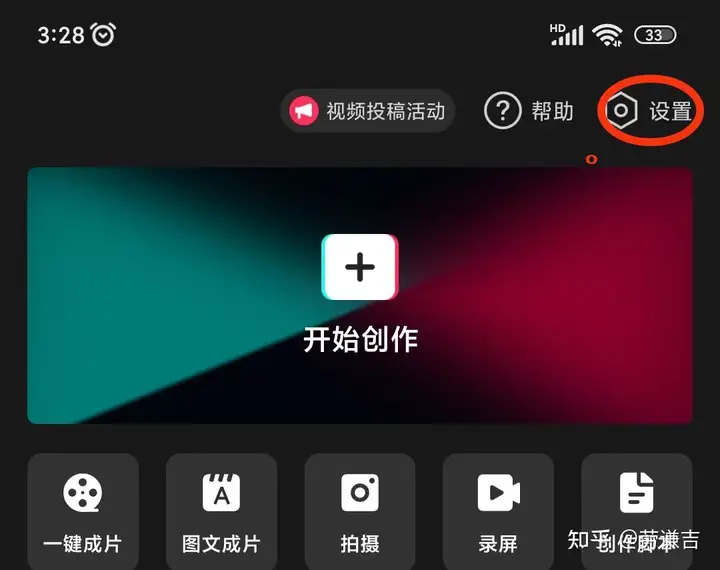
选择关闭自动添加片尾。后期呢,我们也可以学习制作自己的片尾。
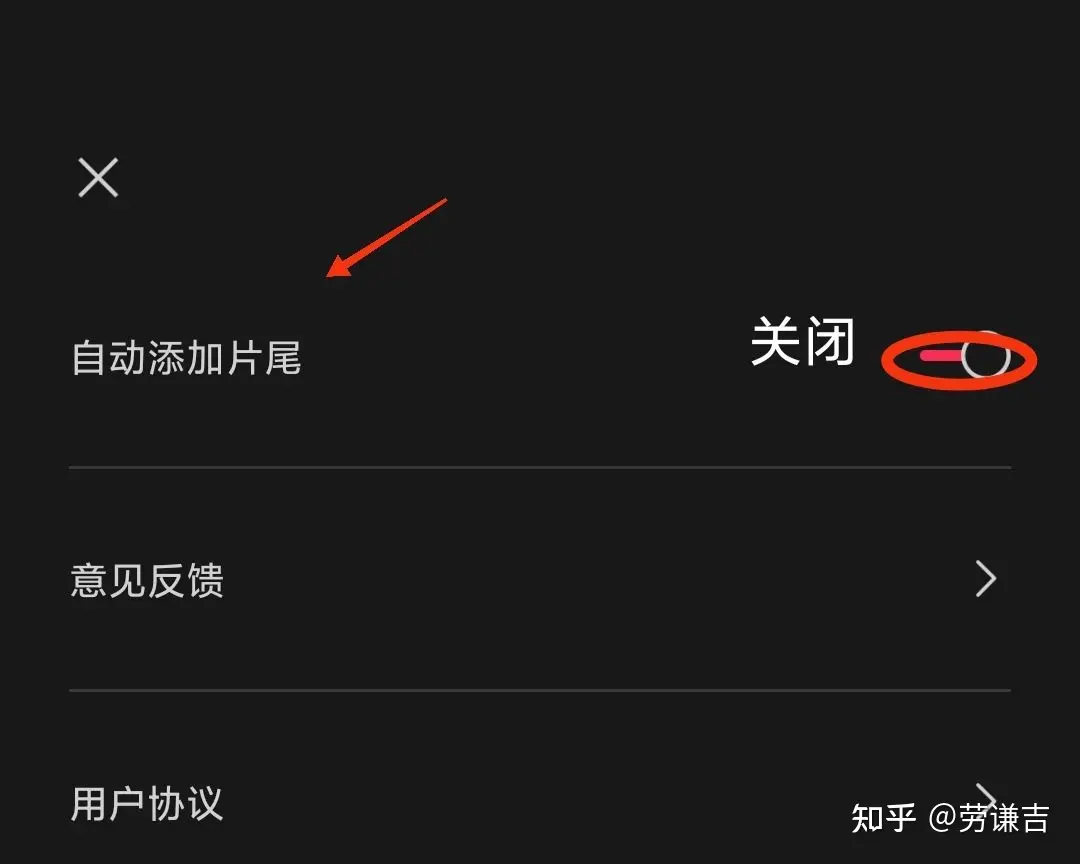
第三步:创作
现在我们回到主界面,点击中间的加号,我们就进入了一个创作的页面。
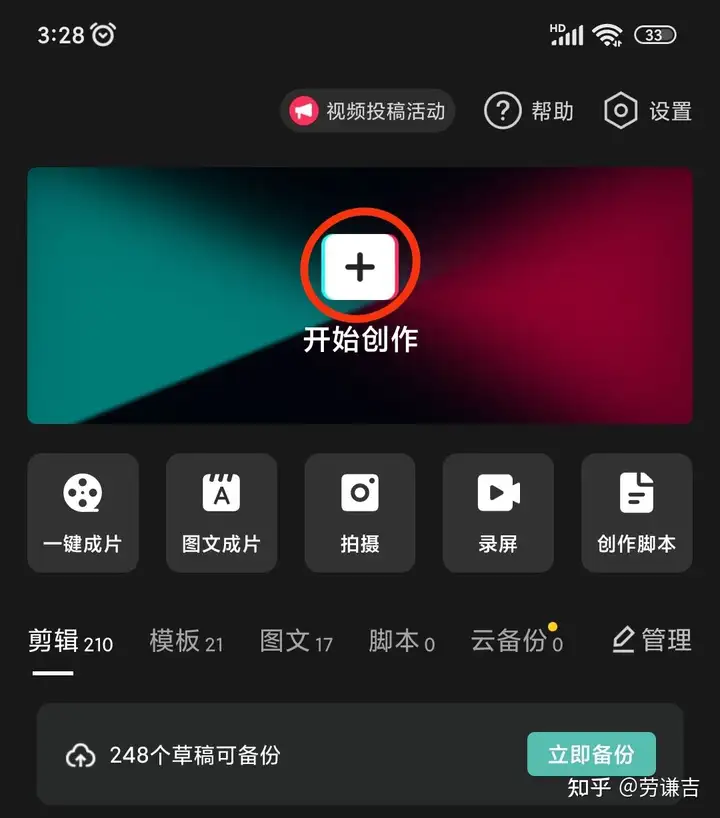
进入以后呢?我们看到系统优先推荐我们使用自己的视频素材。可以看到优先推荐的是视频和相片。
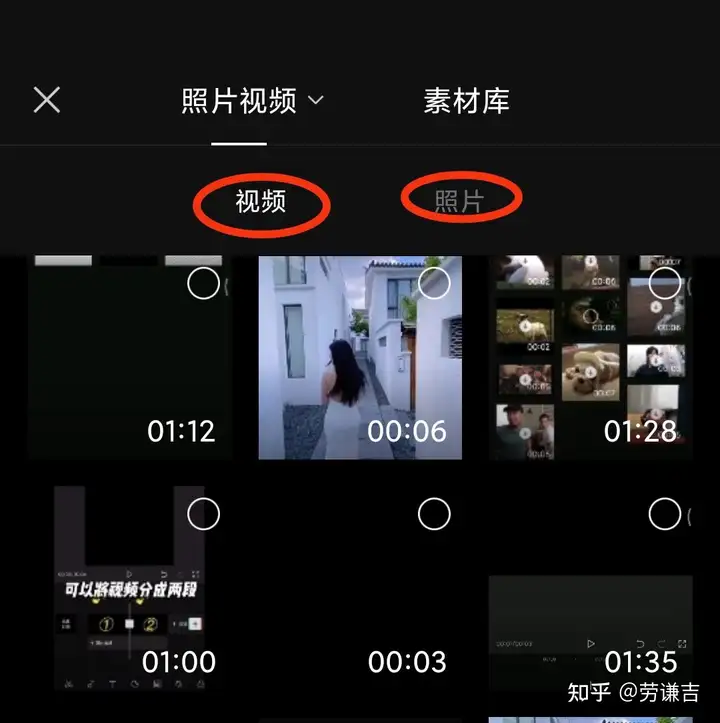
在这右边有一个素材库,我们也点击进去,进去以后可以看到有很多素材可以使用。往右边滑,唉,可以看到这里有很多的搞笑包袱类的视频素材。
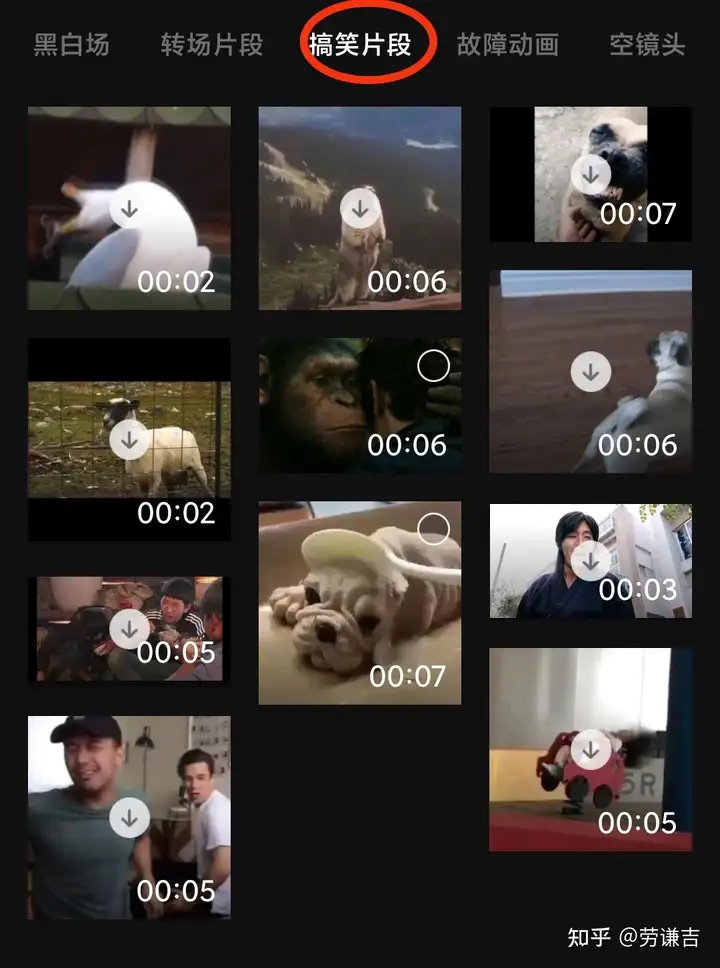
这些也是很多博主在剪一些视频常常用的,可以说剪映是目前最好用,而且功能齐全的手机剪辑软件。
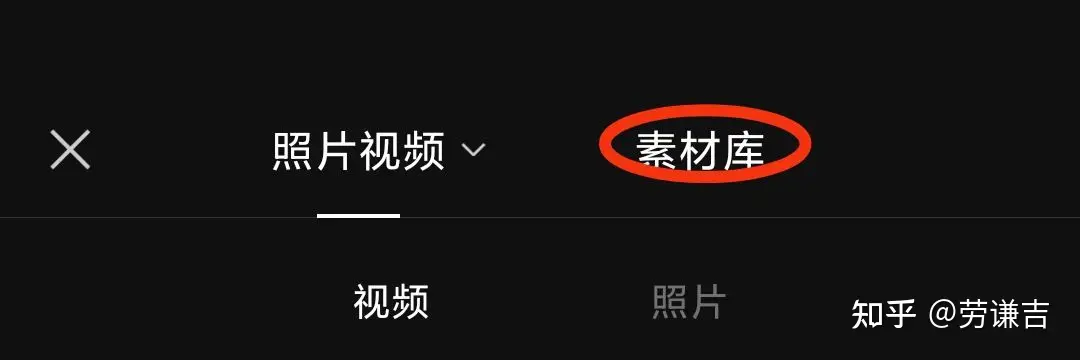
这里我们就选择一个事先下载的视频,然后选取高清画质,再点击添加。
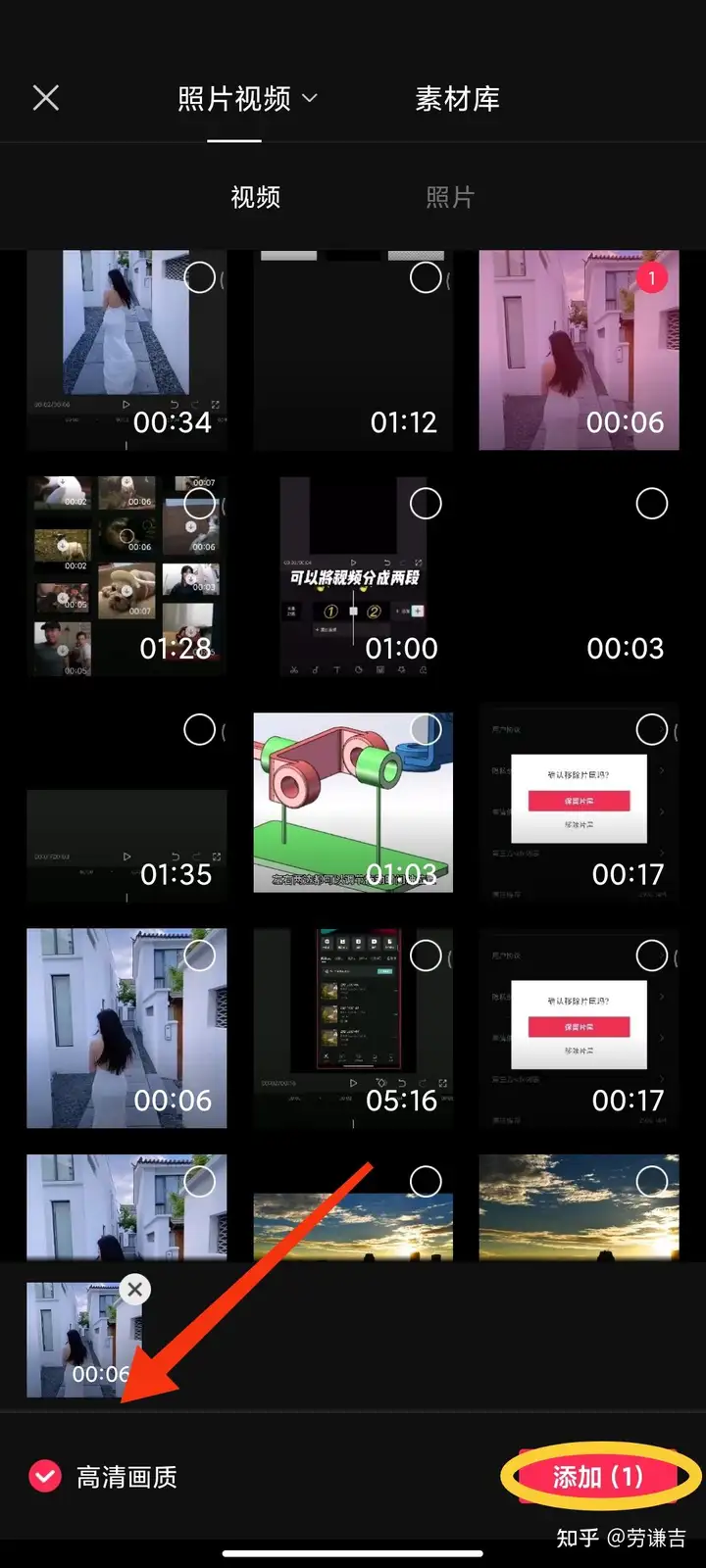
这时我们就进入到最关键的一步了。可以看到在下方工具栏这里有非常多的功能,我们在点击剪辑键之前,需要看清视频时间。剪映最多可以剪辑15分钟的视频。
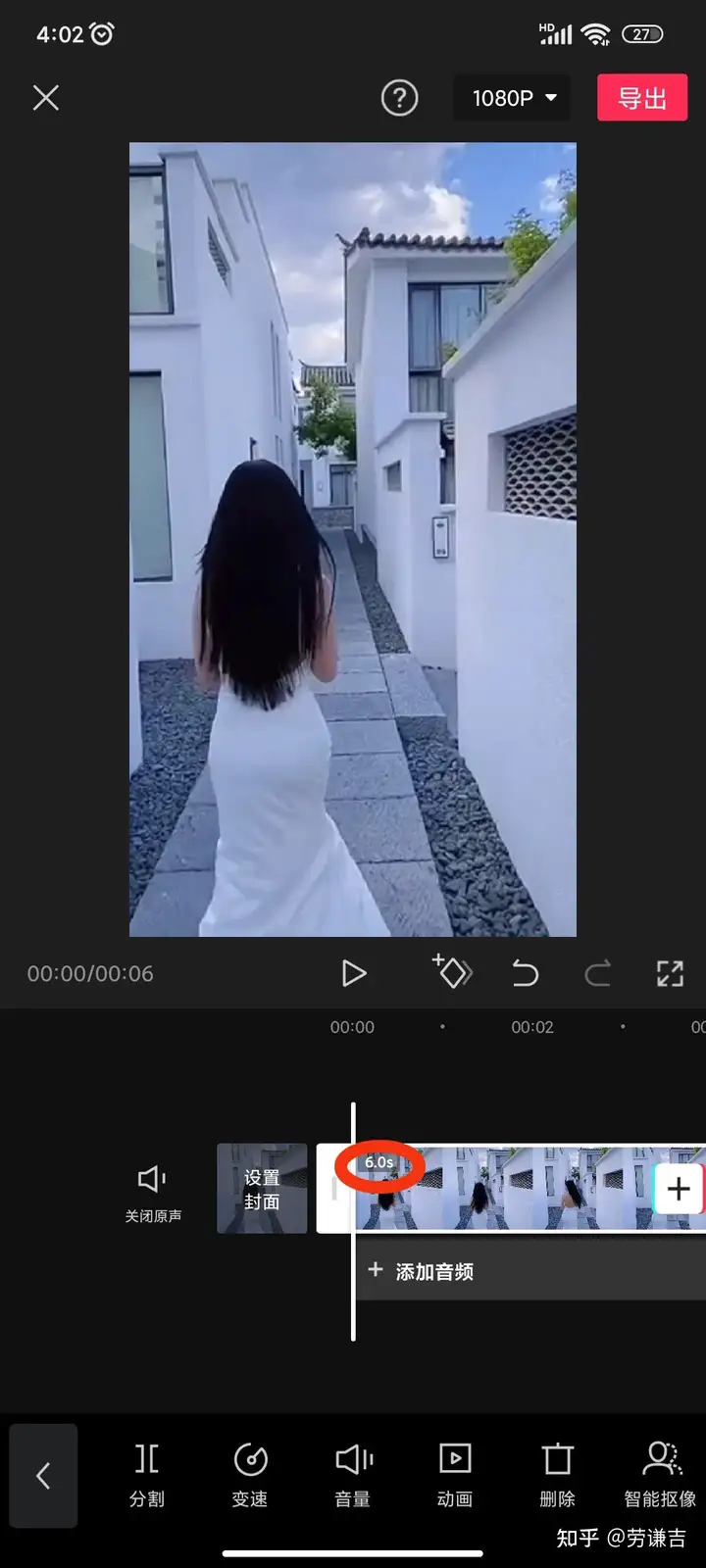
可以看到我们选取的视频是6秒。这时侯呢?6秒对你来说还是时间太长,我们可以点击视频条。

这时,可以看到视频中间有一条白线,这个白线的作用就相当于鼠标 ,也是常会用到的工具。
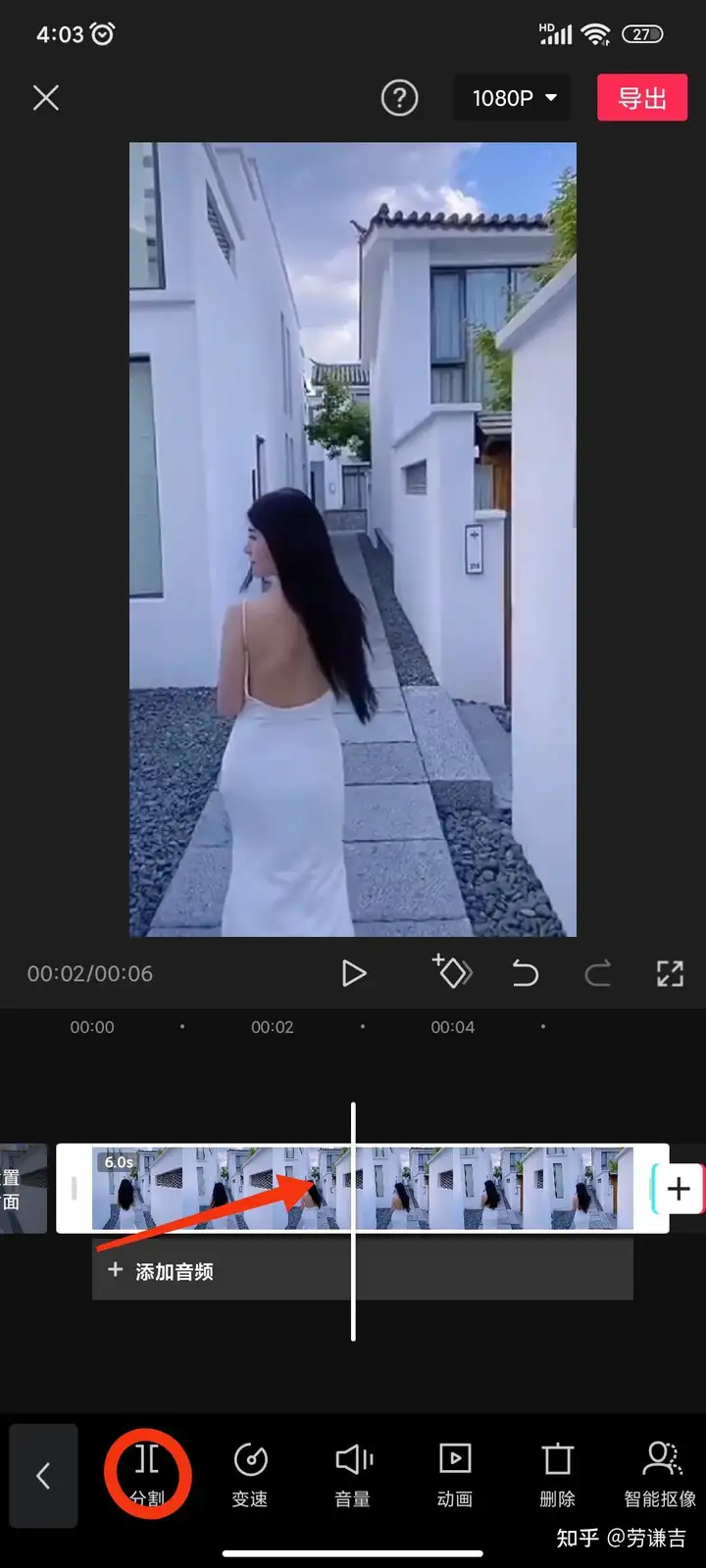
我们推动图中的白线,这样就可以调节视频时长了。只有点击视频条这里,我们左右两边都可以通过调节或拖动时间条的位置,改变视频时长。下方工具栏有一个分割键,我们点击分割,去除不需要的视频。这个分割键可以将视频分成两段或多段。与此同时,视频条上方有两个回转的剪头,这个也是工具之一。左边是撤销键,右边是恢复键。如果我们不小心误删或者是操作错误,都可以点击这两个键复原上一步操作。以上这几个工具除了视频,还可以对音乐 音效、文字内容,各种贴纸,包括特效,按照刚刚的方法去调整哦。这里我们找到删除键,
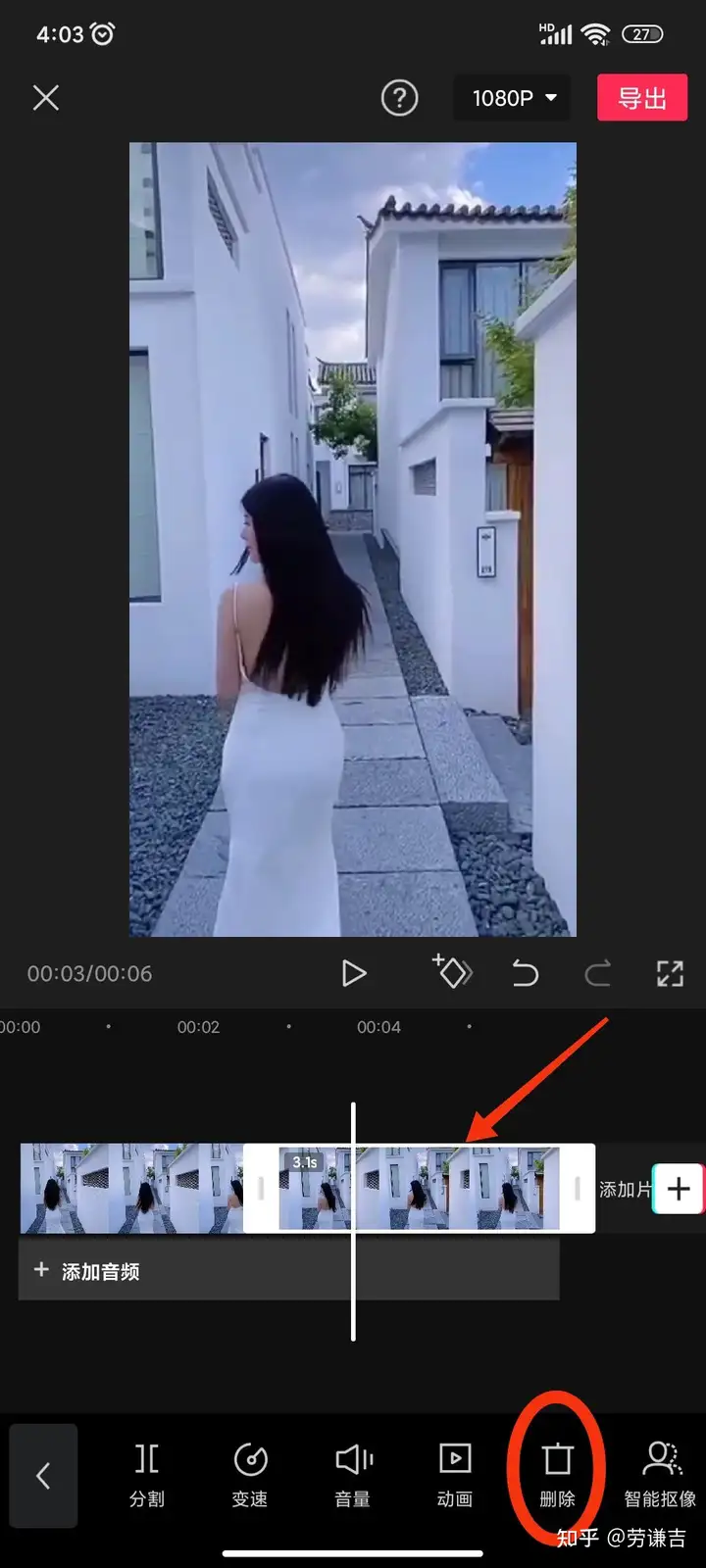
删掉选中的视频,就得到了我们想要的视频。
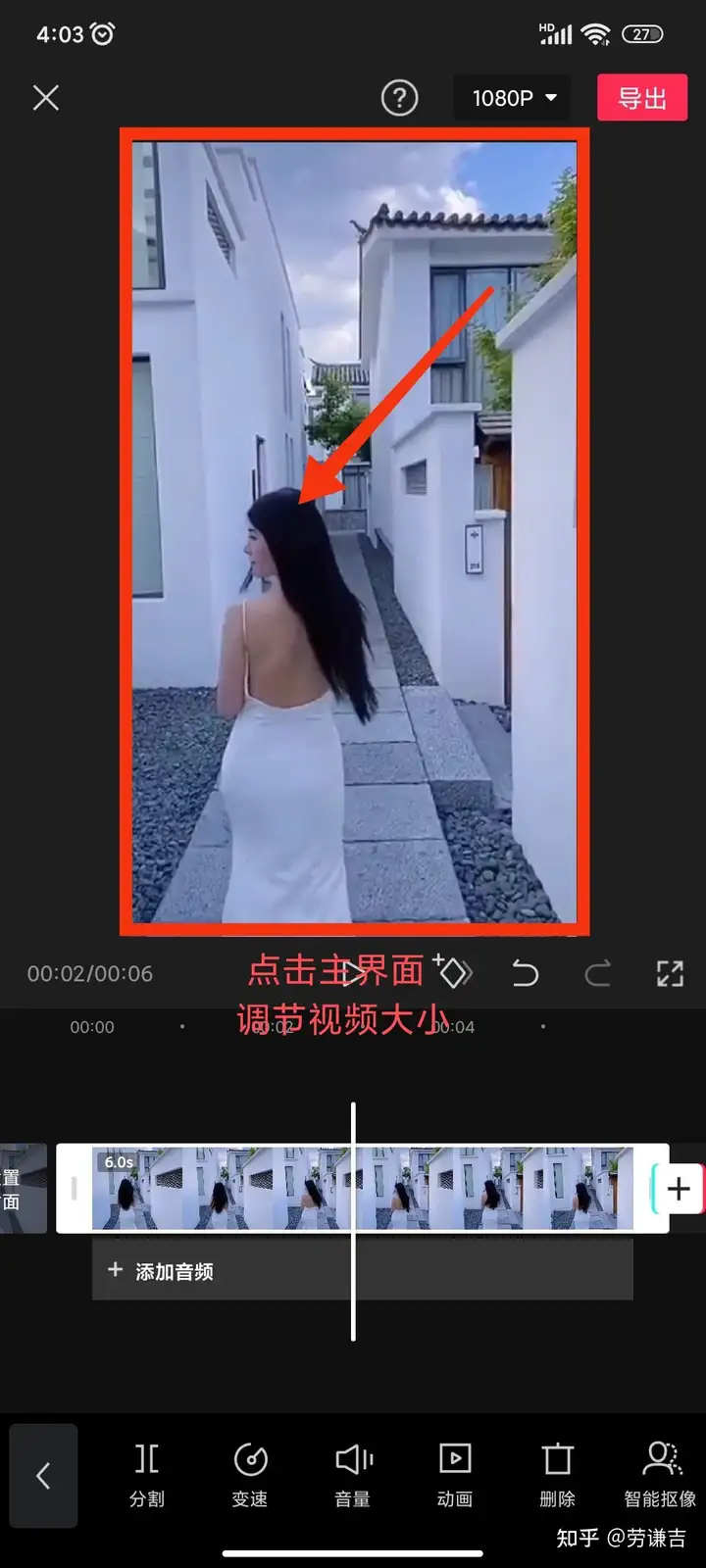
如果你对视频画面不太满意,我们可以点击上方红色区域的画面,按住以后也是可以缩放或是放大的。
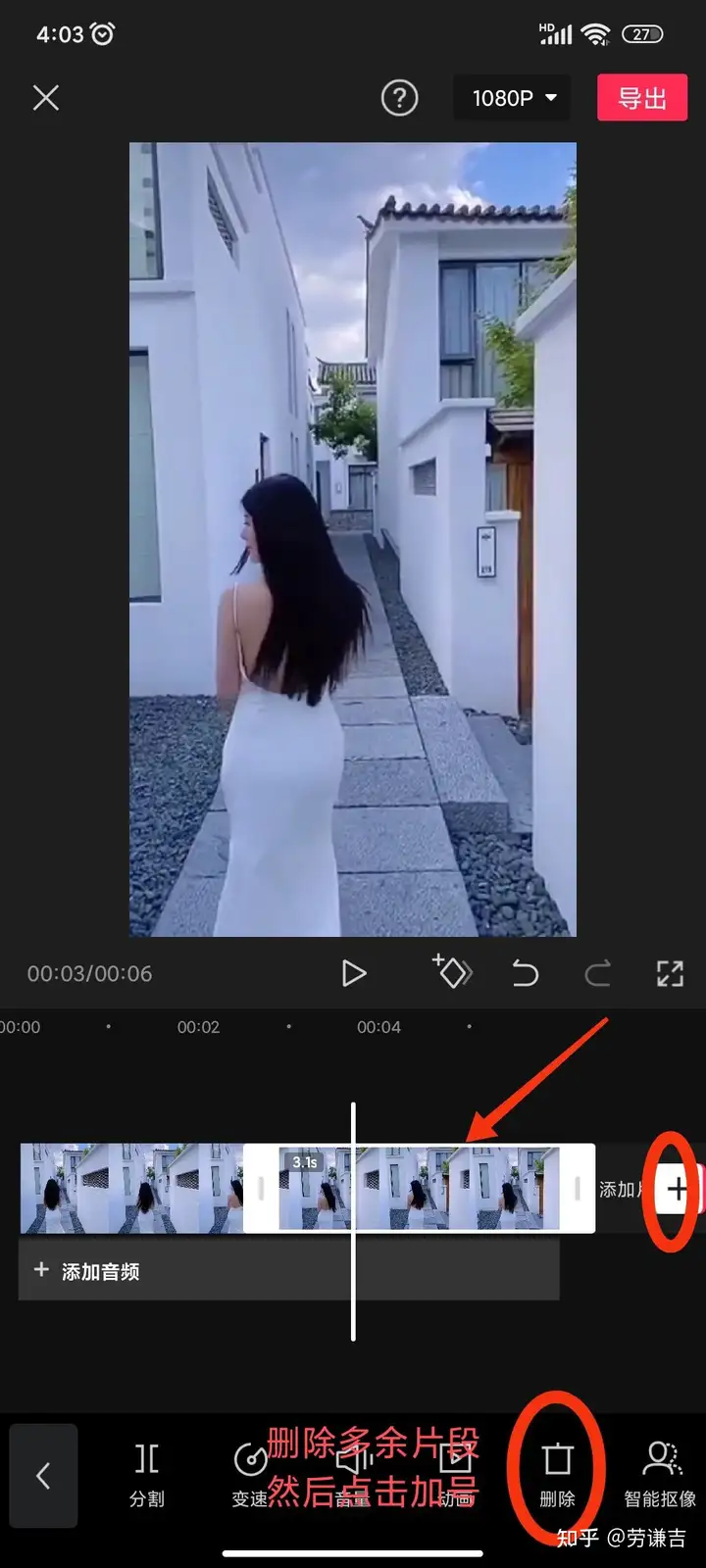
当我们删除了,多余或者不需要的片段,还可以点击➕号,另外导入一些视频素材。
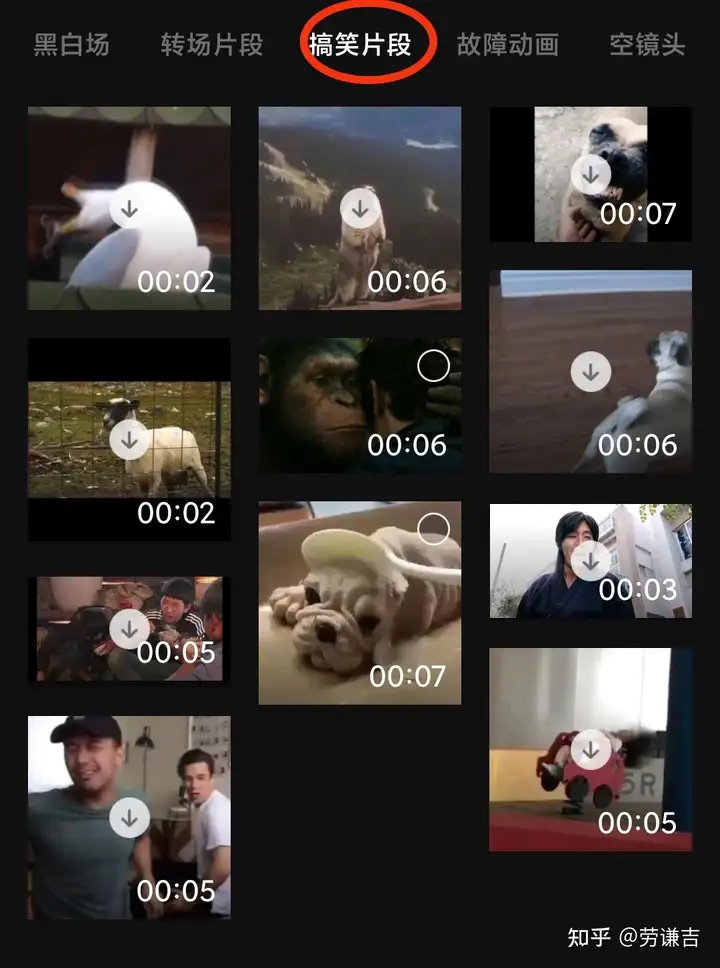
这里我们选择素材里的搞笑片段。完成后点击导出就可以了。关注我学习更多剪辑小技巧。



